阿里云虚拟主机安装DedeCMS的完整指南
准备工作
在开始安装前,需完成以下步骤:
- 购买阿里云虚拟主机:登录阿里云官网,选择适合的虚拟主机产品(建议选支持PHP+MySQL的环境)。
- 域名解析与绑定:将域名解析至虚拟主机的IP地址,并在控制台完成域名绑定。
- 获取DedeCMS安装包:前往DedeCMS官方网站下载最新稳定版压缩包(如
dede5.7GBK.zip),解压后得到upload文件夹。
上传文件到虚拟主机
通过FTP工具(如FileZilla)连接阿里云虚拟主机:
- 主机地址:虚拟主机FTP服务器地址(可在阿里云控制台“管理”→“FTP管理”中查看);
- 用户名/密码:阿里云分配的FTP账号及密码;
- 端口:默认21端口。
将解压后的upload文件夹内的所有文件拖拽至虚拟主机的根目录(通常为htdocs或wwwroot),确保文件结构完整。
创建MySQL数据库
- 登录阿里云虚拟主机控制台,进入“数据库管理”;
- 点击“创建数据库”,填写数据库名称(如
dede_db)、用户名(如dede_user)及密码; - 记录生成的数据库信息,后续安装时需使用。
运行安装程序
打开浏览器,访问域名+install/index.php(例如http://yourdomain.com/install/index.php),进入DedeCMS安装界面:
步骤1:环境检测
系统会自动检查PHP版本、MySQL扩展等是否满足要求(需确保PHP≥5.6,MySQL≥5.0),若提示错误,联系阿里云客服调整环境配置。
步骤2:接受协议
勾选“我同意”协议条款,点击“下一步”。
步骤3:设置参数
| 参数 | 说明 | 示例值 |
|---|---|---|
| 网站名称 | 站点显示名称 | 我的DedeCMS站点 |
| 管理员账号 | 后台登录用户名 | admin |
| 管理员密码 | 复杂度建议包含字母、数字、符号 | Admin123! |
| 确认密码 | 重复输入管理员密码 | Admin123! |
| 数据库主机 | 通常为localhost(阿里云虚拟主机默认配置) | localhost |
| 数据库名 | 步骤三创建的数据库名 | dede_db |
| 数据库用户名 | 步骤三创建的用户名 | dede_user |
| 数据库密码 | 步骤三设置的密码 | your_password |
| 表前缀 | 避免与其他程序表冲突,建议保留默认dede_ | dede_ |
步骤4:安装完成
点击“开始安装”,等待系统自动创建表结构和初始化数据,完成后会提示“安装成功”,并显示后台登录入口(如http://yourdomain.com/dede/login.php)。
常见问题排查
500 Internal Server Error:
- 原因:可能因
.htaccess文件权限或PHP配置不当导致。 - 解决:删除根目录下的
.htaccess文件,或联系阿里云调整PHP运行模式(如切换为FastCGI)。
- 原因:可能因
数据库连接失败:
- 原因:数据库信息填写错误或MySQL服务未启动。
- 解决:重新确认数据库用户名、密码及主机地址;登录阿里云控制台检查数据库状态。
相关问答FAQs
Q1:阿里云虚拟主机是否支持DedeCMS的多语言版本?
A:是的,DedeCMS提供GBK和UTF-8两种编码版本,阿里云虚拟主机支持中文环境,可根据需求选择对应编码的安装包(GBK适用于简体中文站点,UTF-8适用于多语言混合场景)。
Q2:安装过程中提示“PHP内存不足”,如何解决?
A:可通过阿里云虚拟主机控制台的“性能优化”功能提升PHP内存限制(如从128M调整为256M),或在网站根目录下创建php.ini文件,添加memory_limit = 256M指令(部分虚拟主机支持自定义php.ini)。
步骤覆盖了阿里云虚拟主机安装DedeCMS的全流程,按此操作即可快速搭建站点。
【版权声明】:本站所有内容均来自网络,若无意侵犯到您的权利,请及时与我们联系将尽快删除相关内容!

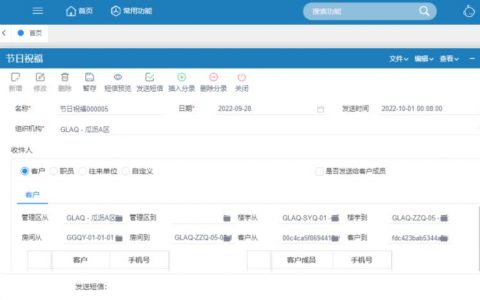

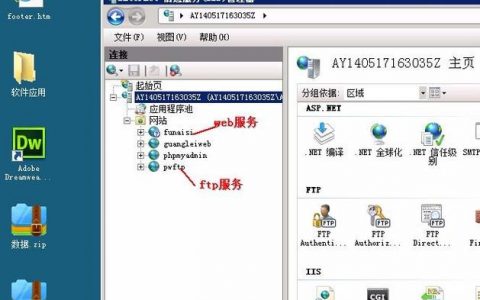


发表回复